手机里的应用软件越来越多,是不是感觉内存不够用了?别急,今天就来教你怎么在安卓系统里轻松删除那些不再需要的应用软件。跟着我一步步来,保证你操作起来得心应手!
一、找到应用软件
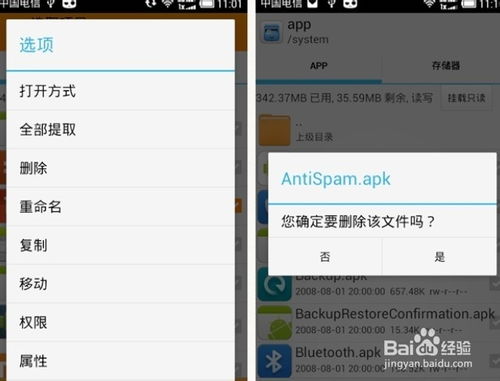
首先,你得知道你要删除的应用软件在哪里。在安卓手机上,通常有以下几种方法可以找到:
1. 主屏幕图标:如果你经常使用某个应用,它可能就在你的主屏幕上。直接点击图标进入应用,然后按照下面的步骤删除。
2. 应用抽屉:长按手机屏幕,或者点击屏幕下方的“应用抽屉”按钮,就可以看到所有安装的应用软件。在这里,你可以找到你想要删除的应用。
3. 设置菜单:打开手机的“设置”菜单,找到“应用管理”或“应用和通知”这样的选项。在这里,你可以看到所有安装的应用,包括系统应用和第三方应用。
二、删除应用软件
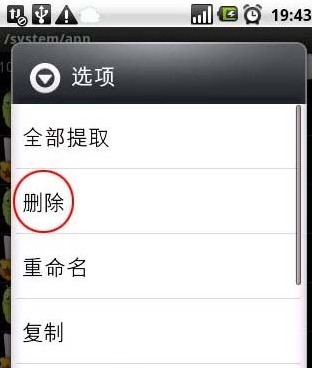
找到了你要删除的应用后,接下来就是删除它了。以下是几种常见的删除方法:
1. 直接删除:如果你在主屏幕或应用抽屉中找到了应用,可以直接长按应用图标,直到出现删除选项,然后点击删除即可。
2. 设置菜单删除:在“设置”菜单中找到“应用管理”或“应用和通知”,然后找到你要删除的应用。点击应用名称,进入应用详情页面,在这里你会看到一个“卸载”按钮,点击它就可以删除应用了。
3. 应用详情页面删除:在应用抽屉或设置菜单中找到应用后,点击进入应用详情页面。在这里,你同样会看到一个“卸载”按钮,点击它就可以删除应用了。
三、注意事项
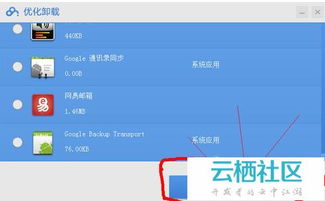
在删除应用软件时,以下是一些需要注意的事项:
1. 备份重要数据:在删除应用之前,如果你担心会丢失重要数据,可以先备份一下。
2. 系统应用:有些应用是系统应用,不能被删除。如果你尝试删除系统应用,可能会收到错误提示。
3. 权限管理:删除应用时,系统可能会询问你是否要删除应用的所有数据,包括权限设置。如果你不确定,可以仔细阅读提示信息。
四、清理缓存和存储空间
除了删除不再需要的应用,你还可以清理应用产生的缓存和存储空间,以释放更多内存:
1. 应用详情页面:在应用详情页面,点击“存储”选项,你可以看到应用的存储占用情况。点击“清除缓存”可以释放缓存空间。
2. 设置菜单:在“设置”菜单中找到“存储”选项,你可以看到所有应用的存储占用情况。点击某个应用,然后点击“存储”选项,可以清除缓存和存储空间。
通过以上步骤,相信你已经学会了如何在安卓系统中删除应用软件。这样一来,你的手机内存就能得到有效释放,运行速度也会更快哦!快去试试吧,让你的手机焕然一新!
